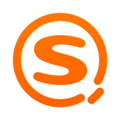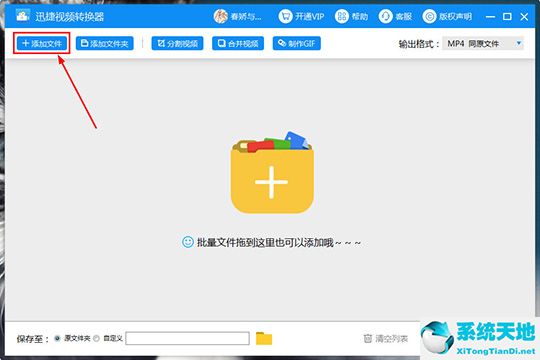作为Xbox 360手柄的狂热粉丝,你可以享受它的巨大便利。然而,与此同时,你必须熟悉这样一个事实,当你玩电脑游戏时,
Xbox 360控制器突然停止工作或使用闪烁/冻结按钮或无法连接到控制台。可以想象,你对它的失败非常不安。有时被Windows 10 64位检测到,但在游戏中战斗时并没有配置。
但如何修复Xbox 360的有线或无线手柄无法在Windows 10 64位上运行,远非你所能及。
可想而知,Xbox 360控制器外设错误和Xbox 360控制器驱动问题都可能导致Xbox 360控制器断线或断线。
现在是时候治愈这个Xbox 360病了。
解决方案1:检查Xbox 360控制器电池。
你首先要确保Xbox 360控制器的电池在Windows 10 64位上正常工作。要完成此步骤,您可以选择将新的AA电池组插入Xbox 360控制器。
或者如果您使用的是Xbox wireless 360控制器,建议您用新的无线Xbox 360控制器电池组替换旧的。但是,如果你是充电电池的消费者,你可以只给电池组充电,然后看看Xbox 360控制器是否正常工作。
解决方案2:更换USB端口
如果电池状况良好,现在可以尝试将Xbox 360控制器插入另一个USB 2.0或3.0端口,检查是否有损坏的USB端口导致Xbox 360控制器和Windows 10 64位不稳定。
你可以尝试将Xbox 360控制器插入许多不同的USB端口进行测试。在这种情况下,您也可以通过将Xbox 360控制器重新连接到其他USB接收器来解决其闪烁问题。
在这里你可以。
解决方案3:更新Xbox 360控制器驱动程序
如果Xbox 360控制器没有连接到您的PC或者没有工作错误,则证明Xbox 360控制器驱动程序遇到了一些问题。所以你最好把Xbox 360手柄的无线或有线驱动更新到最新版本,以免驱动损坏。
损失或干扰。
1:转到设备管理器。
2.展开Xbox 360外设,找到适合Windows 10 64位的Xbox 360无线接收器。
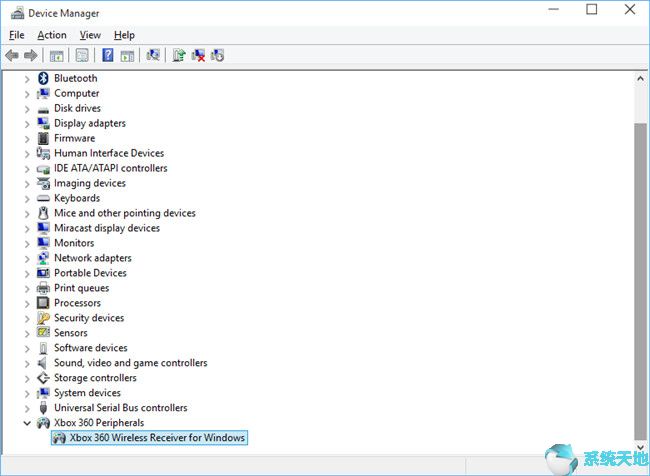
在这里,如果你找不到适合Xbox 360手柄的驱动,也许你可以在其他设备或者网卡上找到。
3:右键单击Xbox 360 Wireless Receiver for Windows并选择卸载它。
4:点击扫描硬件变化或简单重启PC,然后Windows 10 64位会自动安装新的Xbox 360控制器驱动程序。
或者,如果你想更新高级的或者定制的Xbox 360控制器驱动,可以求助驱动医生,这是一款专业安全的驱动下载更新工具,你可以信赖。
你需要开始。
然后驱动医生会帮你拿到最新的Xbox 360控制器驱动,你只能进行除了点击三次以外的其他操作。这样一来,
你能得到的是高质量的驱动和合法的Xbox 360控制器驱动。

不过你可以登陆Xbox 360手柄官网下载更新Windows 10 64位的最新驱动,不过如果你不是电脑老手,可能会有点麻烦。
解决方案4:取消选中电源管理。
您的电源管理可能会阻止Xbox 360控制器正常工作或连接到Windows 10 64位,因此取消选中它可能是一种可靠的方法。
1:在Xbox外设下,右键单击Xbox 360 Wireless Receiver for Windows 10 64位以打开属性。
2:导航到“电源管理”选项卡,然后取消选中“允许计算机关闭此设备以省电”。然后单击确定。
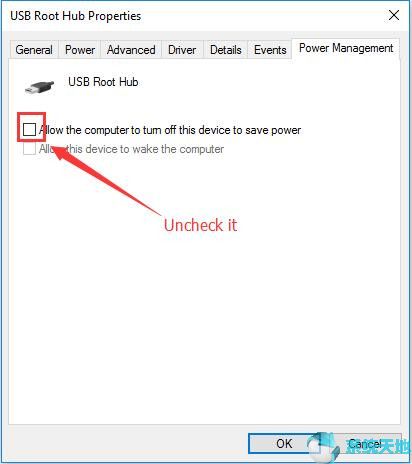
解决方案5:执行Windows Update。
如果你有一个Xbox 360控制器闪个不停或者就是不工作,你可以用Windows 10 64位嵌入式工具让Xbox 360控制器驱动保持最新,从而解决它解决不了的问题。
作为路径:设置更新并保护Windows Update检查更新。这是教程:
然后Windows 10 64 bit会自动检查你的游戏软件驱动,可能的话会为你安装所有最新的驱动,包括各种Xbox 360控制器驱动。
从提供的所有解决方案来看,你可以使用有效的Xbox 360控制器,有线或无线,你可以发现它在PC上正常工作,你可以再次使用Xbox 360控制器游戏手柄玩游戏。